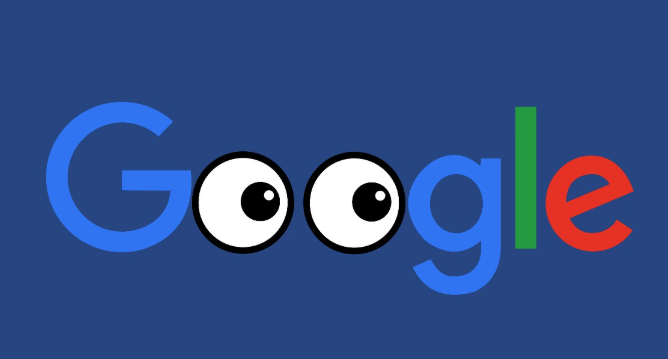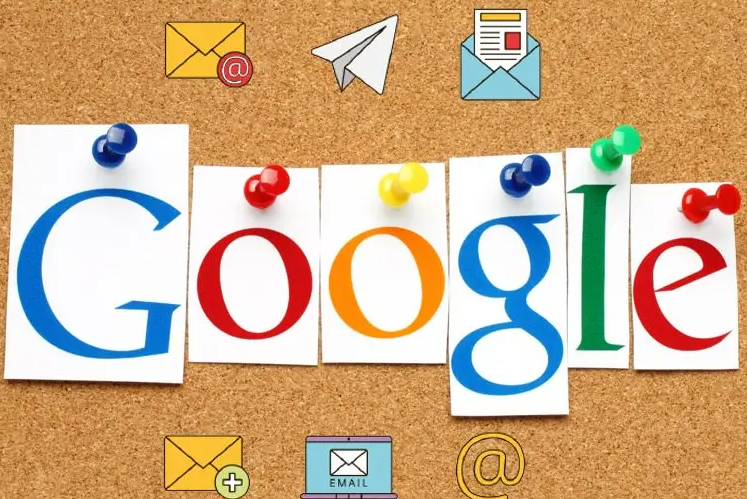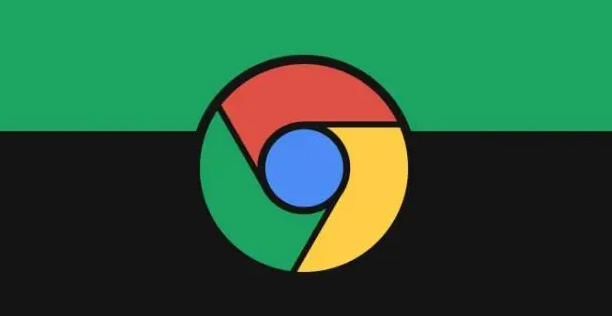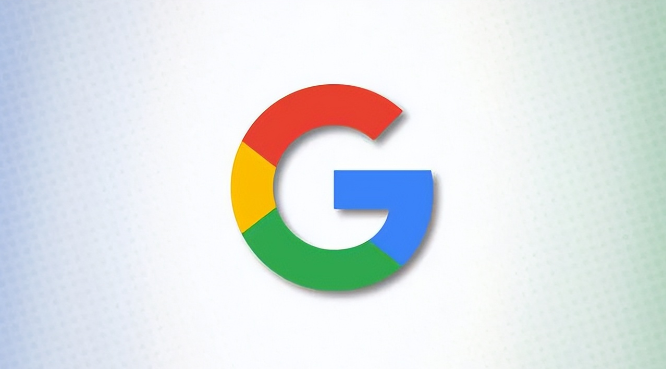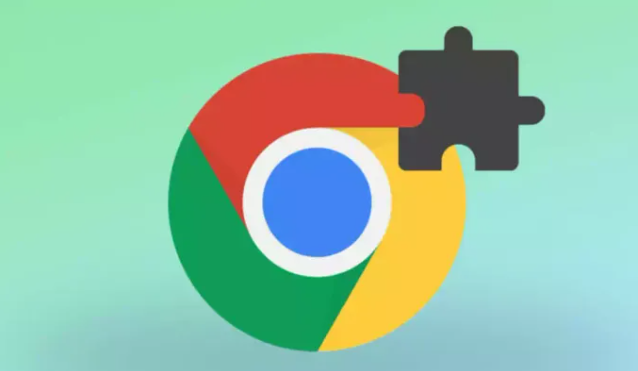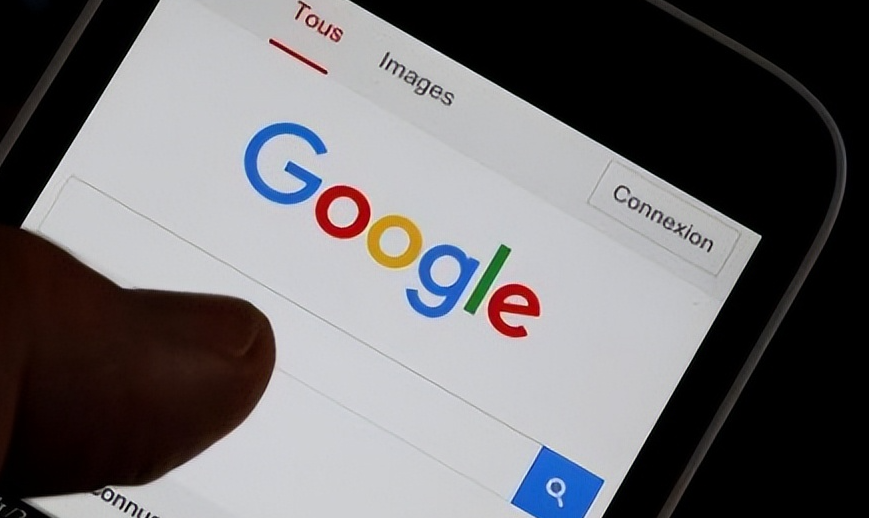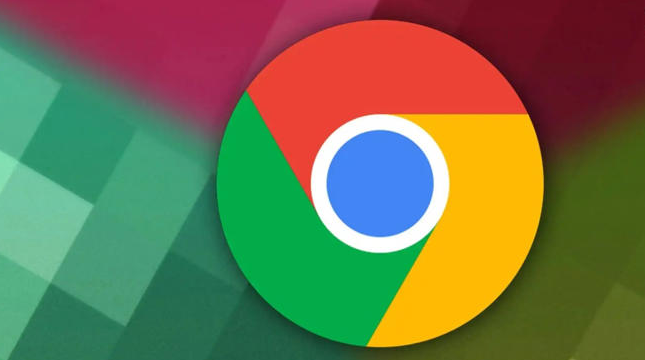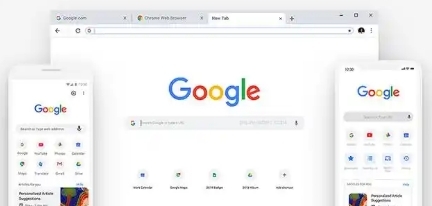教程详情
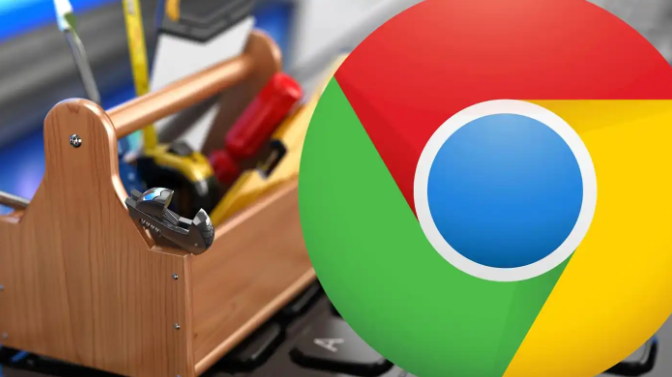
1. 查看浏览器控制台:打开谷歌浏览器,按F12键或右键点击页面选择“检查”来打开开发者工具,切换到“Console”面板。若插件请求失败,控制台可能会显示相关的错误信息,如网络连接错误、跨域问题、脚本语法错误等,根据这些提示可初步判断问题所在。
2. 检查网络连接:确保设备已正常连接到互联网,可尝试访问其他网站以确认网络是否通畅。若网络不稳定或中断,可能导致插件请求无法完成。还可检查防火墙或代理服务器设置,看是否阻止了插件的网络请求。
3. 审查插件代码:如果熟悉编程,可检查插件的JavaScript代码。查看是否存在语法错误、逻辑错误或对浏览器API的错误调用。特别要注意与网络请求相关的代码部分,如XMLHttpRequest或Fetch API的使用是否正确。
4. 检查插件权限:在谷歌浏览器中,每个插件都有一定的权限设置。进入浏览器的扩展程序管理页面,检查该插件的权限是否满足其功能需求。例如,若插件需要访问特定网站的数据,需确保已授予相应的权限。
5. 对比测试:尝试在不同的网站或页面上使用该插件,观察是否仍然出现请求失败的情况。若在某些特定页面失败,可能是页面的代码或配置与插件产生了冲突;若在所有页面都失败,则更可能是插件自身的问题或全局性的设置问题。
6. 更新插件和浏览器:过时的插件可能与最新的浏览器版本不兼容,导致请求失败。检查插件是否有可用的更新,及时进行更新。同时,确保谷歌浏览器本身也是最新版本,因为浏览器的更新可能修复了一些与插件相关的问题。